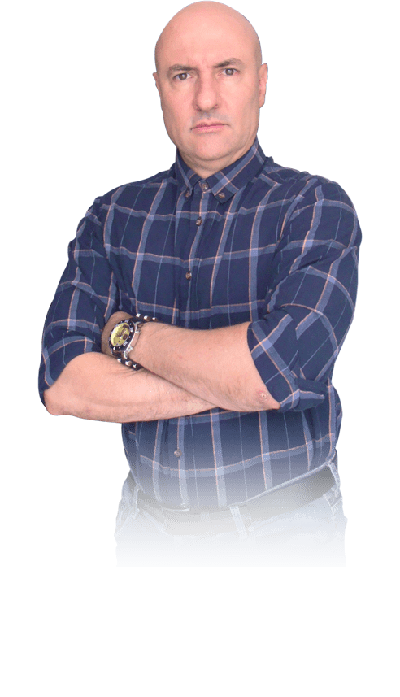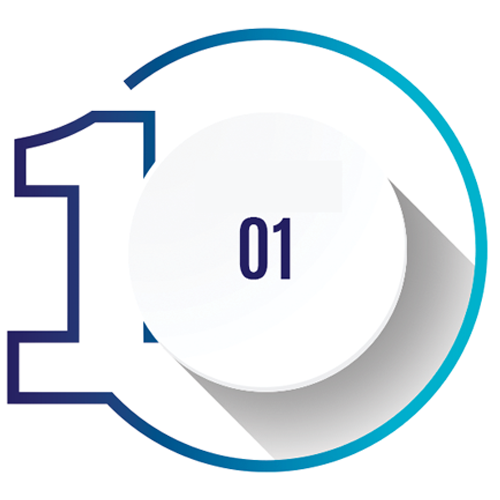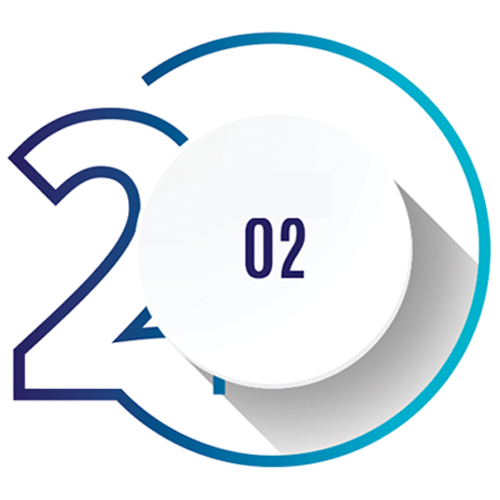O Google Analytics 4 (GA4) é a nova geração de análise de dados que oferece insights mais profundos sobre o comportamento dos usuários, garantindo uma visão completa para otimizar suas estratégias digitais. Se você está começando agora ou migrando do Universal Analytics, entender como criar e configurar uma propriedade corretamente é essencial para colher os melhores resultados.
Neste guia, você aprenderá como criar uma propriedade GA4 do zero e configurá-la da forma certa para garantir que suas métricas reflitam a realidade do seu negócio.
O Que é Uma Propriedade no GA4?
Uma propriedade no Google Analytics é o espaço onde seus dados serão coletados, organizados e analisados. No GA4, as propriedades oferecem recursos aprimorados, como:
- Medição de eventos automática
- Integração nativa com o Google Ads
- Rastreamento de usuários em múltiplos dispositivos e plataformas
Passo a Passo: Criando e Configurando Sua Propriedade no GA4
1. Criação da Propriedade
- Acesse sua conta no Google Analytics.
- No painel de administrador, clique em Criar Propriedade.
- Preencha os campos solicitados:
- Nome da propriedade (ex.: “Meu Site GA4”)
- Fuso horário e moeda
- Clique em Avançar e forneça informações adicionais sobre seu negócio
2. Configuração Inicial
- Escolha o tipo de plataforma que deseja monitorar (web, Android, iOS).
- Insira o URL do seu site para propriedades web. Certifique-se de usar o formato correto:
- https:// ou http:// (dependendo do seu site)
- Clique em Criar Fluxo de Dados
3. Configuração do Código de Monitoramento
Integração Manual no Código do Site
- Copie o ID de Medição gerado (ex.: G-XXXXXXXXXX).
- Cole o código global do Google Analytics em todas as páginas do seu site, antes da tag de fechamento
</head>.
Uso do Google Tag Manager (Recomendado)
- No GTM, crie uma nova tag do tipo Configuração do Google Analytics: GA4.
- Insira o ID de Medição e salve a tag.
- Configure um acionador para disparar a tag em todas as páginas.
4. Configurações Essenciais Após a Criação
A. Ative a Medição Aprimorada
- No fluxo de dados, ative a opção Medição Aprimorada.
- Isso permite rastrear automaticamente eventos como:
- Cliques em links externos
- Rolagens de página
- Pesquisas internas no site
B. Configure Eventos Personalizados
- Vá até a aba Eventos no painel do GA4.
- Adicione eventos personalizados para rastrear ações importantes, como:
- Cliques em botões de compra
- Envio de formulários
- Interação com o botão flutuante do WhatsApp
C. Vincule ao Google Ads
- Acesse Configurações de Propriedade > Vinculação do Google Ads.
- Conecte sua conta para importar dados de conversão e otimizar suas campanhas.
D. Configure Conversões
- Transforme eventos em conversões no painel Configurações de Conversão.
- Exemplo: Se você rastreia o evento “clique em botão de orçamento”, marque-o como uma conversão.
Dicas Para Configurar Sua Propriedade com Sucesso
- Teste Suas Configurações
- Utilize o DebugView no GA4 para verificar se os eventos estão sendo registrados corretamente.
- Ative Alertas de Anomalias
- Configure notificações para mudanças bruscas nas métricas, como aumento ou queda de tráfego.
- Integre Outras Ferramentas
- Vincule o GA4 ao Google Search Console para monitorar o desempenho orgânico.
- Implemente Relatórios Personalizados
- Crie relatórios no Exploração de Dados para obter insights detalhados e ações práticas.
Conclusão
Configurar uma propriedade no Google Analytics 4 pode parecer complicado no início, mas é o alicerce para uma estratégia de marketing baseada em dados confiáveis. Com o GA4, você tem uma ferramenta poderosa para entender melhor o comportamento do seu público, identificar pontos de melhoria e impulsionar seus resultados.
Agora é sua vez! Comece a configurar sua propriedade no GA4 e leve suas análises para o próximo nível. Se precisar de ajuda ou de um tutorial mais detalhado, entre em contato. Estamos aqui para ajudar você a dominar o mundo dos dados!